Articoli:
- Come dare accesso al corso
- Come il tuo corso viene visto dai tuoi studenti
- Come imparare sulla piattaforma Kwiga (Guida per studenti)
- Come accedere all'account di uno student
- Come vedere i progressi dei partecipanti
- Come creare un certificato
- Automazione: Assegnazione di punti al completamento delle lezioni
- Conduzione di sondaggi (reazioni, valutazioni, NPS)
- Come vedere tutti i tentativi dell'esame
- Come impostare una ripetizione del test
- Come aggiornare la tariffa di uno studente e mantenere i suoi progressi
- Come modificare le impostazioni di accesso per un singolo studente
- Come cambiare la data di scadenza del corso
- Lo studente ha inserito un'email errata
- Come estendere l'accesso al corso
- Come sbloccare un utente
- Automazione: Impostare promemoria se uno studente non accede alla piattaforma
- Come "congelare" l'accesso a un corso
- Visualizzare il corso come studente
- Come trovare un'email con un codice necessario per accedere all'account Kwiga
- Pre-registrazione o lista d'attesa
- Importazione e trasferimento del database degli studenti
- Commenti: uno strumento pratico per l’interazione degli utenti
- Rilascio del certificato dopo il superamento di un test
- Come un esperto può accedere al proprio profilo studente
- Registrazione e autorizzazione degli studenti
In questa pagina, capirai come trasferire rapidamente i contatti esistenti, gli studenti e anche i progressi attuali degli studenti da un'altra piattaforma a KWIGA.
In questo articolo:
Sulla piattaforma Kwiga puoi gestire facilmente i contatti e gli studenti. Scegli tra due opzioni per il trasferimento di massa dei contatti: importazione direttamente nel corso o trasferimento del database nel CRM. Se hai bisogno di fornire immediatamente l'accesso alle lezioni o di distribuire gli studenti in base alle tariffe, importa nel corso. Se invece stai creando un database per le mailing list o desideri salvare i contatti senza collegarli ai corsi, scegli il CRM. E, cosa più importante, i dati possono sempre essere aggiornati tramite un nuovo import. Scegli l'opzione che preferisci e gestisci il processo di apprendimento in modo semplice ed efficace!
Importazione nel corso
Se hai già un elenco di studenti da aggiungere a un corso specifico, puoi farlo tramite importazione di massa.
Aggiunta di un file e configurazione dell'importazione
1. Apri la sezione Corsi e vai al corso desiderato.
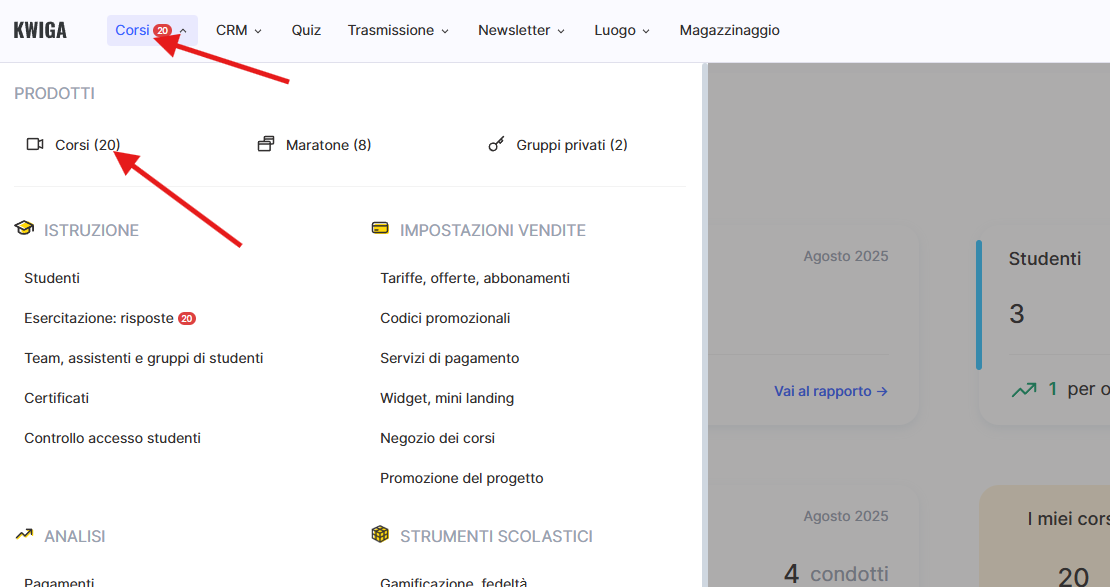
2. Nella scheda Partecipanti, clicca sul pulsante +, seleziona la scheda Importa.
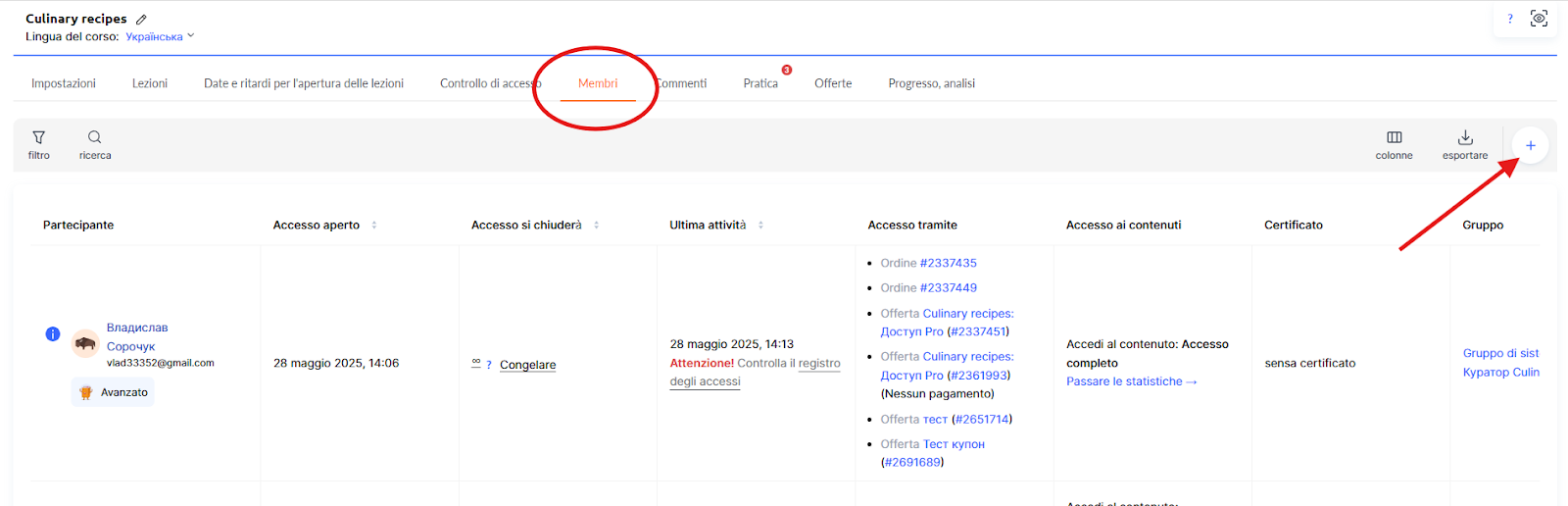
3. Indica il nome dell'importazione.
Nota: la cronologia delle importazioni viene salvata indicando un nome univoco. In questo modo sarà più facile trovare l'importazione desiderata in caso di domande.
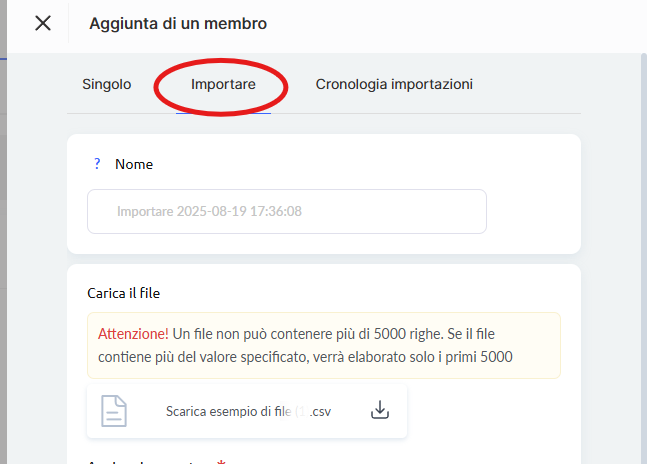
4. Carica il file con il database degli studenti in formato csv o xlsx.
Puoi importare sia un elenco di indirizzi e-mail che una tabella estesa con dati personali, link ai social network e note aggiuntive.
Se il file contiene più di 5000 righe, il sistema elaborerà solo le prime 5000 voci. È anche possibile scaricare un file di esempio per formattare correttamente i dati.
Su Kwiga è possibile creare campi personalizzati nella scheda di contatto in base ai propri processi aziendali, consentendo di utilizzarli nelle automazioni e nella segmentazione del pubblico.
Se importi un file csv, devi specificare il simbolo di separazione (ad esempio, punto e virgola o virgola). Se non sai quale simbolo viene utilizzato, puoi salvare il file in formato xlsx e importarlo. Per i file xls o xlsx non è necessario specificare il separatore. Se il file contiene intestazioni di colonna, seleziona l'opzione Ignora la prima riga.
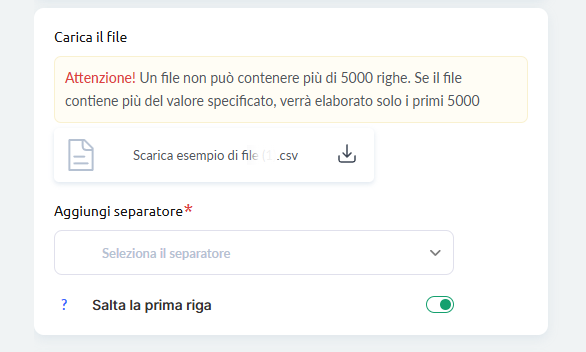
A questo punto è anche possibile aggiungere tag a tutti i contatti nel file.
Nota: si consiglia di aggiungere immediatamente un tag separato per ogni nuovo importazione.
Qui è anche possibile aprire l'accesso al prodotto e selezionare l'offerta appropriata.
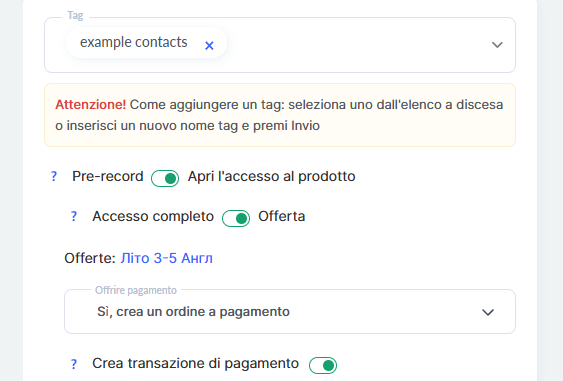
È inoltre possibile configurare i messaggi: modificare la lingua, selezionare un modello di e-mail o disattivare l'invio. Successivamente, fare clic su Carica file.
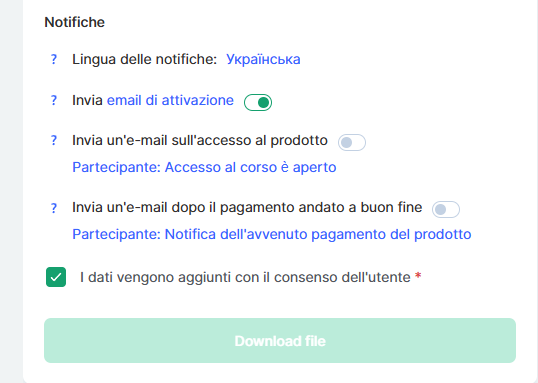
Elaborazione dei dati e completamento dell'importazione
Il sistema inizierà l'elaborazione dei dati: l'operazione potrebbe richiedere alcuni secondi a seconda delle dimensioni del file e del numero di contatti.

Nella fase successiva, nella scheda Cronologia importazione, vedrai le impostazioni selezionate nel passaggio precedente e una tabella con colonne in cui devi specificare quali dati importare e dove inserirli.
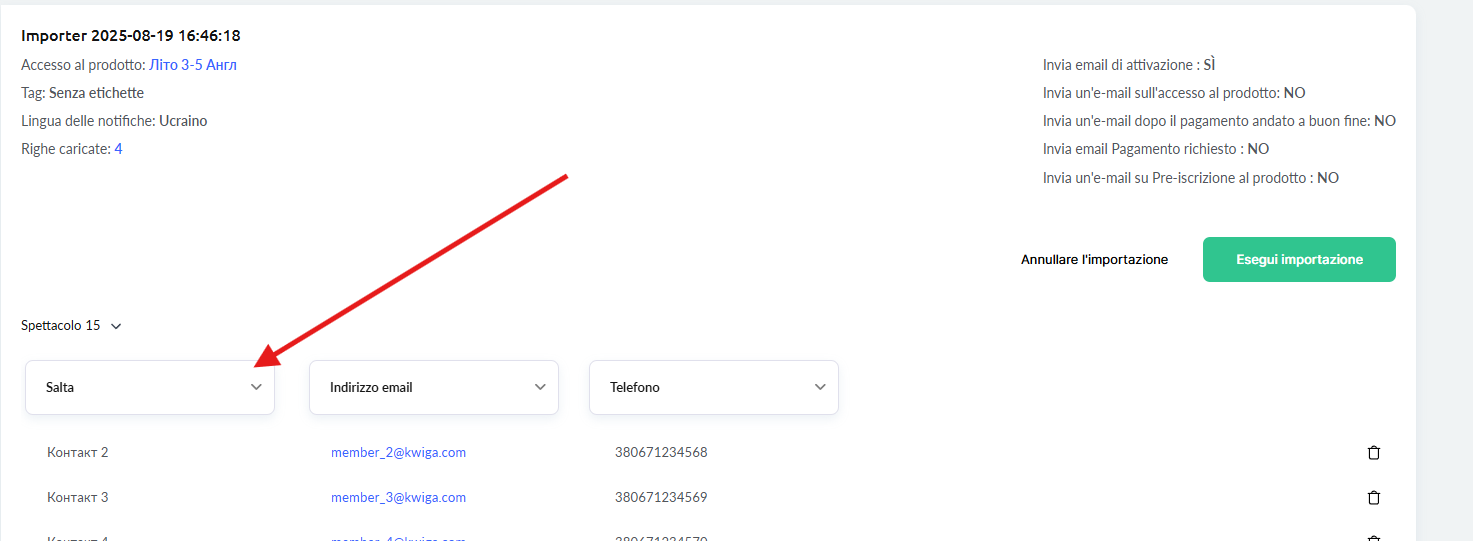
Puoi saltare le colonne non necessarie o importare solo gli indirizzi e-mail.
Nota: In questa fase è possibile assegnare un tag ai partecipanti selezionando una colonna specifica e contrassegnandola con un tag. Ad esempio, se nella colonna è specificata la tariffa, è possibile contrassegnare tutti gli studenti con il tag corrispondente, il che consentirà in futuro di filtrare rapidamente i partecipanti e assegnare loro gli accessi in base al piano tariffario.
Quando tutte le impostazioni sono state definite, clicca su Avvia importazione.
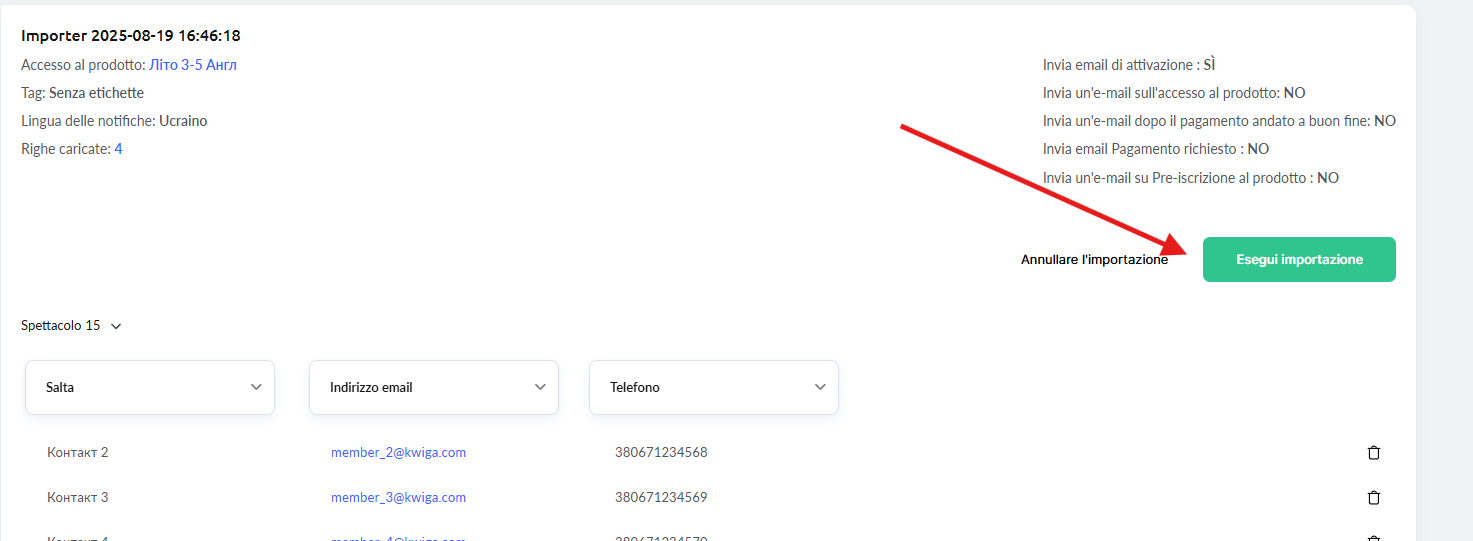
Importazione nel CRM
Esiste un secondo modo per importare in massa i contatti, utile se stai trasferendo un database di clienti per inviare comunicazioni, importando contatti senza collegarli a un corso specifico o semplicemente se ti è più comodo lavorare direttamente nel CRM.
Come importare i contatti nel CRM
1. Vai al menu CRM e seleziona Contatti.
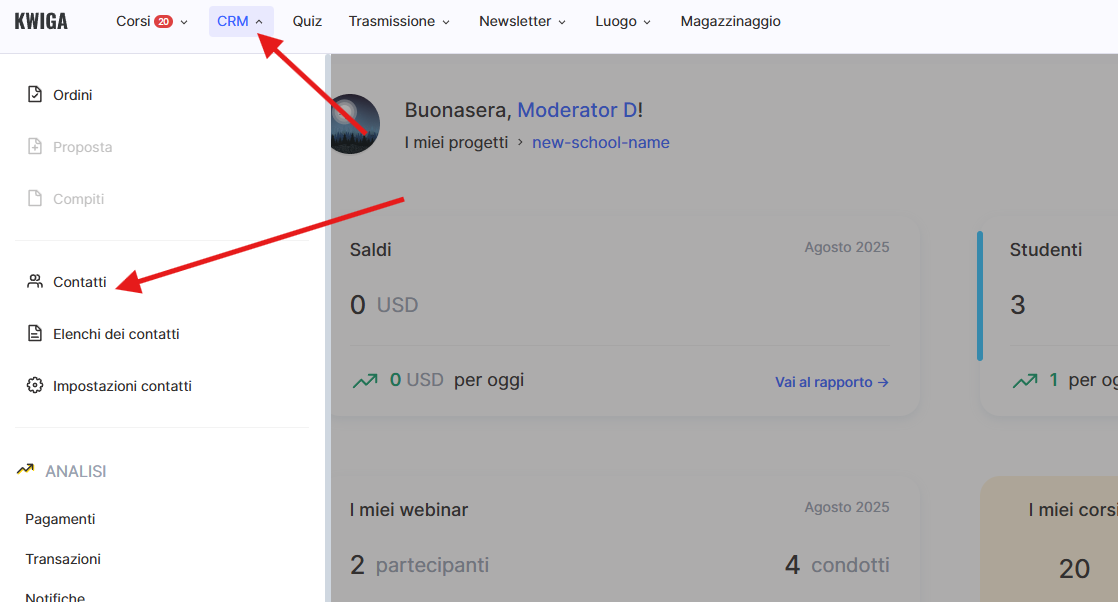
2. Clicca sul pulsante + e vai alla scheda Importa.
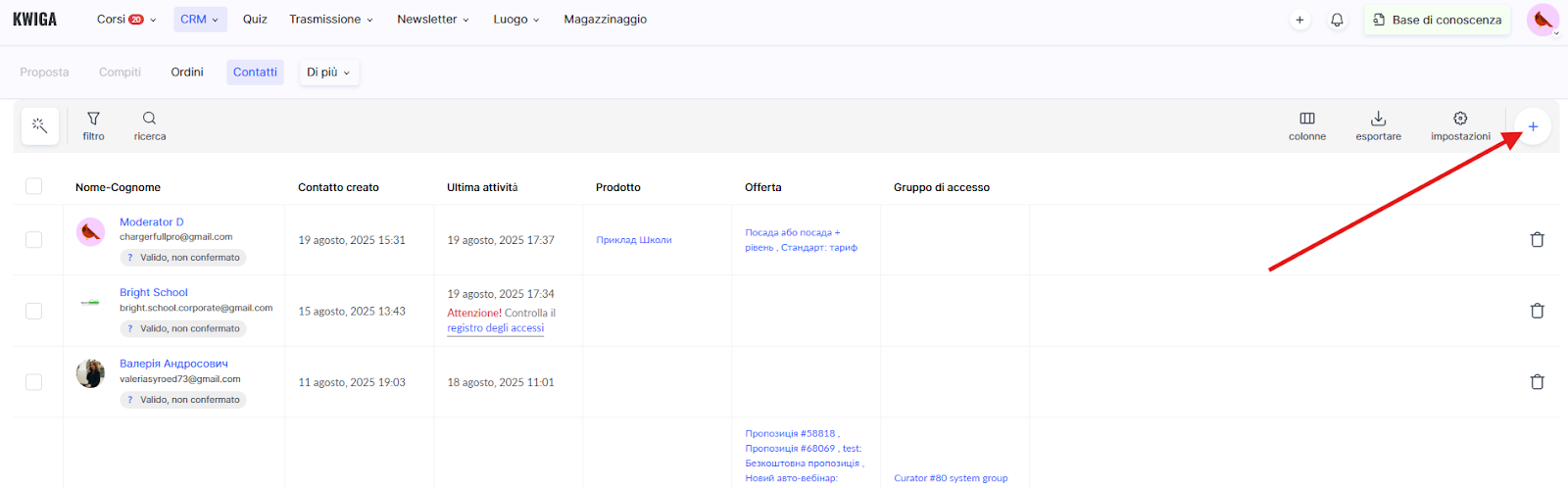
3. Inserisci il nome dell'importazione e seleziona il file contenente gli indirizzi e-mail dei contatti.
Nota: la cronologia delle importazioni viene salvata con un nome univoco. In questo modo sarà più facile trovare l'importazione desiderata in caso di domande.
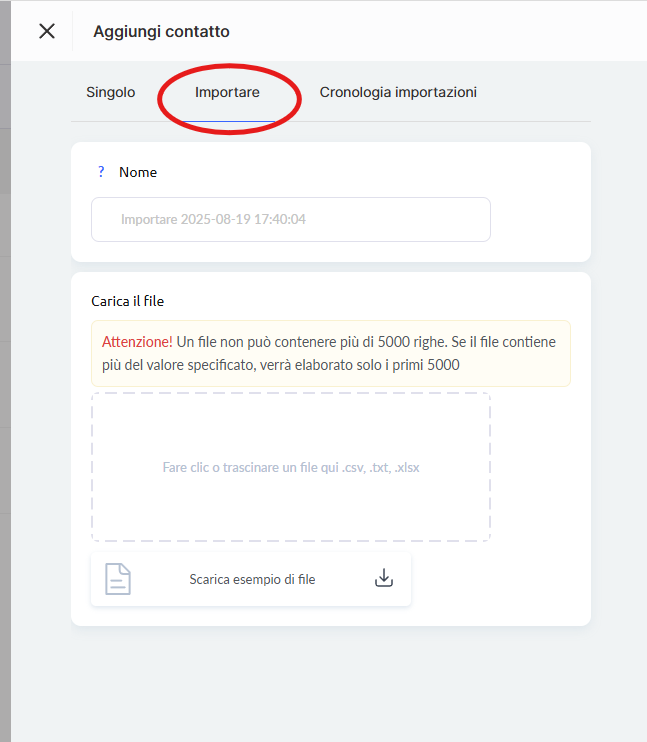
4. Carica il file in formato csv o xlsx.
Se il file contiene più di 5000 righe, il sistema elaborerà solo le prime 5000 voci. È anche possibile scaricare un file di esempio per la corretta formattazione.
L'importazione è possibile sia per un elenco di indirizzi e-mail che per una tabella estesa con dati personali, link ai social network e note aggiuntive.
Su Kwiga è possibile creare campi personalizzati nella scheda di contatto in base ai propri processi aziendali, consentendo di utilizzarli nelle automazioni e nella segmentazione del pubblico.
Impostazioni di importazione
Se si importa un file csv, è necessario specificare il simbolo separatore (ad esempio, una virgola). Se non sai quale simbolo è utilizzato, contatta il servizio di assistenza Kwiga. Per i file xls o xlsx non è necessario specificare il separatore. Se il file contiene intestazioni di colonna, attiva l'opzione “Ignora la prima riga”.
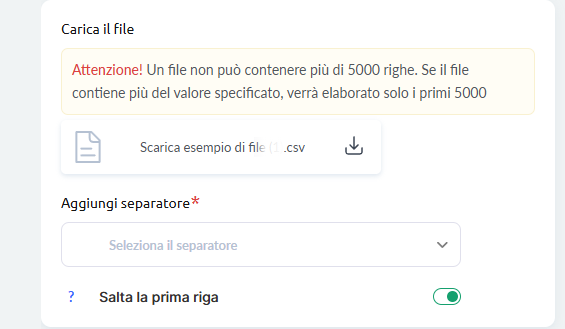
In questa fase è anche possibile aggiungere tag a tutti i contatti nel file. Non è necessario aprire l'accesso al prodotto e disattivare l'invio dell'e-mail di aggiunta alla base dati dei contatti (e-mail di attivazione).
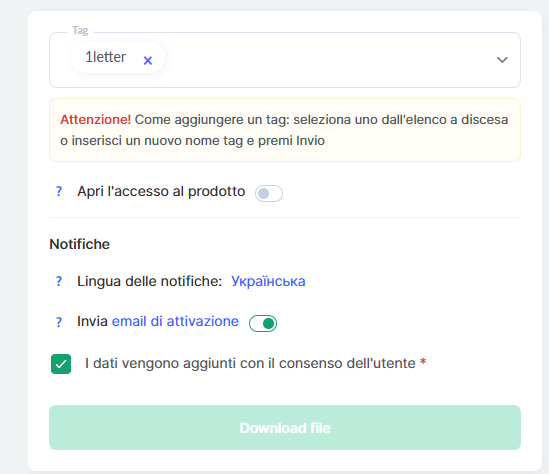
Successivamente, clicca su Carica file e il sistema inizierà l'elaborazione dei dati. L'operazione potrebbe richiedere alcuni secondi, a seconda delle dimensioni del file e del numero di contatti.
Nella fase successiva vedrai le impostazioni selezionate nel passaggio precedente e una tabella con delle colonne in cui dovrai specificare quali dati importare e dove inserirli. Puoi saltare le colonne non necessarie o importare solo gli indirizzi e-mail.
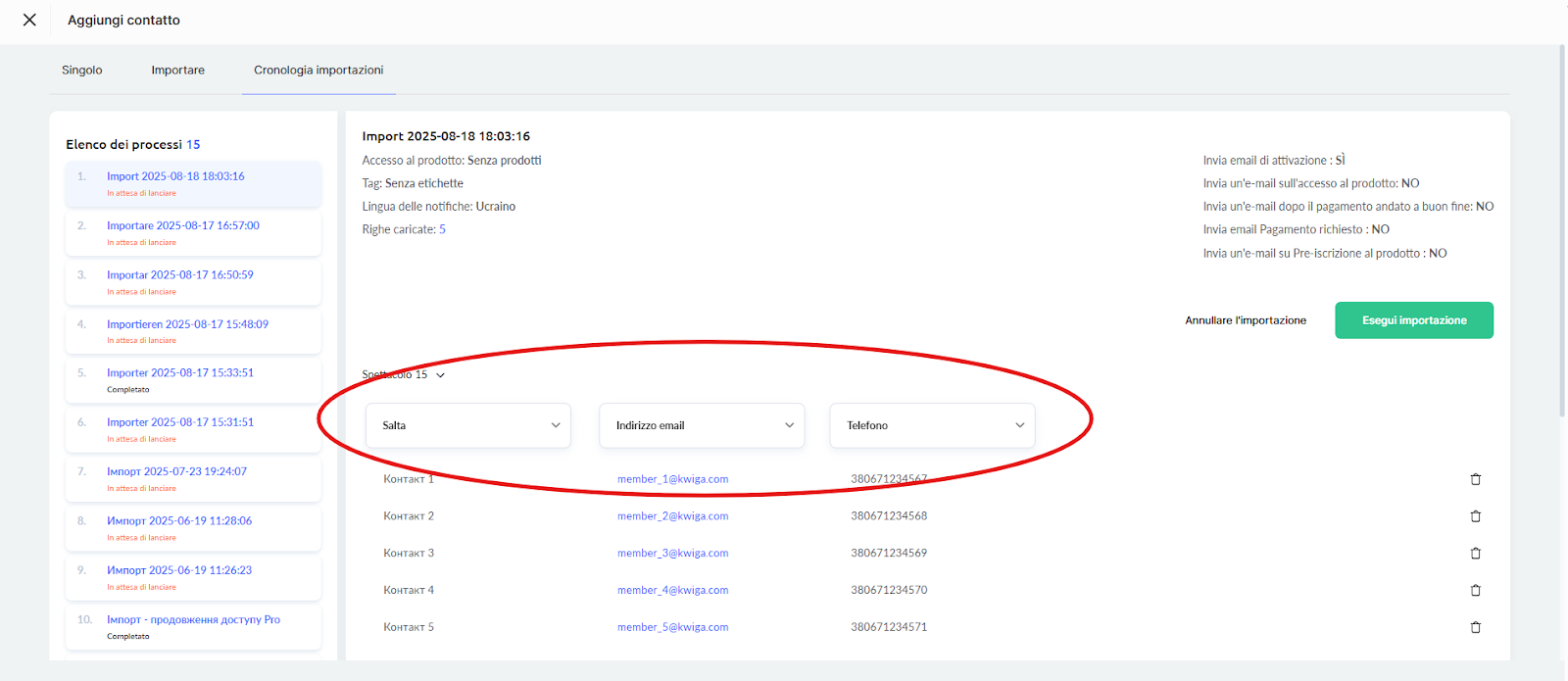
Quando tutti i parametri sono stati impostati, clicca su Avvia importazione.
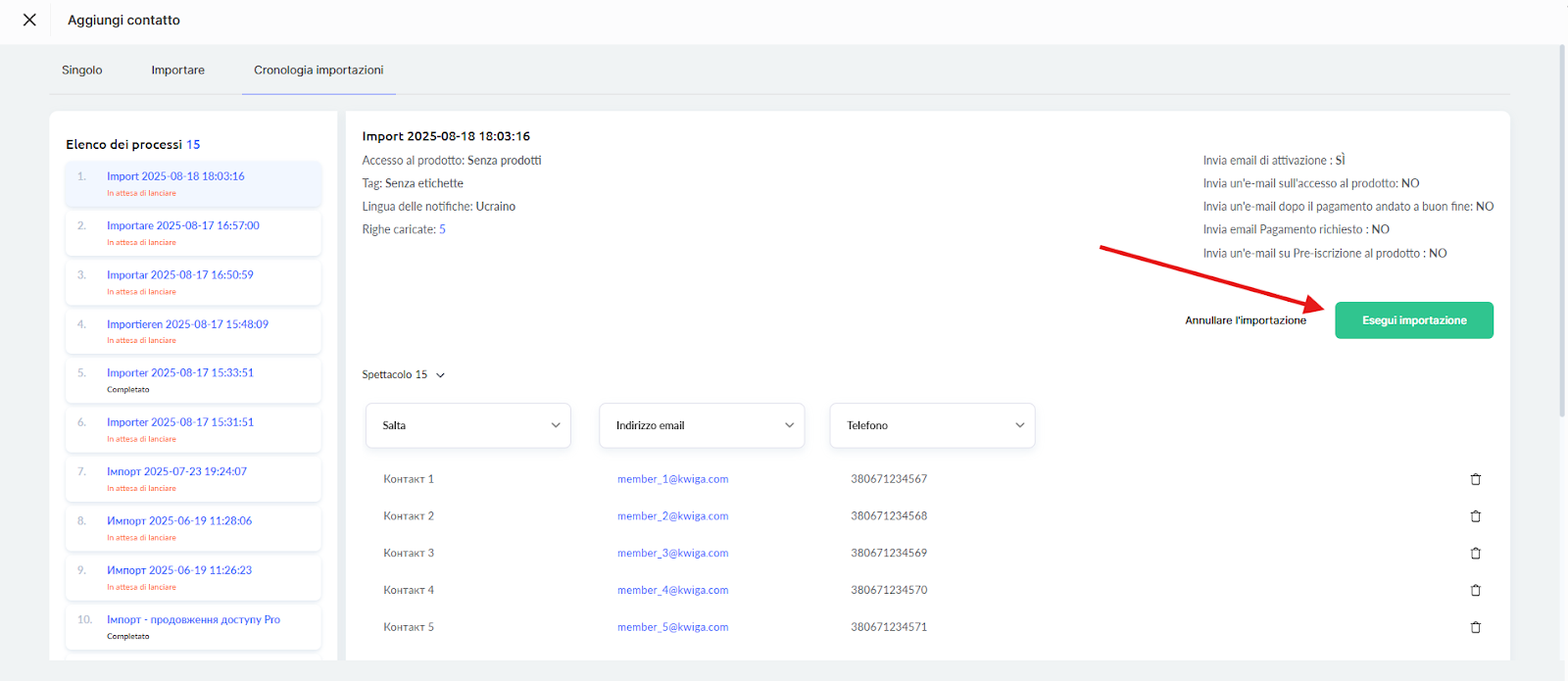
Aggiornamento dei dati dei contatti
Puoi aggiornare i dati dei contatti già presenti nel CRM Kwiga. Ad esempio, se in precedenza sono stati importati solo gli indirizzi e-mail e ora desideri aggiungere campi aggiuntivi.
In questo caso, non concedere l'accesso al prodotto e non selezionare “Invia lettera di attivazione”. Tutti gli indirizzi e-mail già presenti nel CRM non verranno aggiunti nuovamente: il sistema aggiornerà solo i contatti esistenti, integrandoli con i nuovi dati.
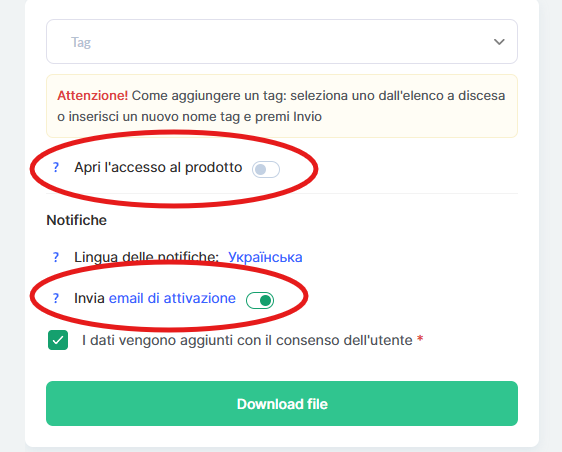
In questo modo, puoi facilmente aggiungere tag a determinati partecipanti, semplicemente specificandoli nel file. Se è necessario aggiungere più tag contemporaneamente, inseriscili separati da una virgola in una cella della tabella. È anche possibile creare un campo utente aggiuntivo e inserirvi le informazioni desiderate.
Nota: Il CRM Kwiga offre anche la possibilità di eseguire azioni di massa su tutti i contatti o su un gruppo selezionato di contatti.
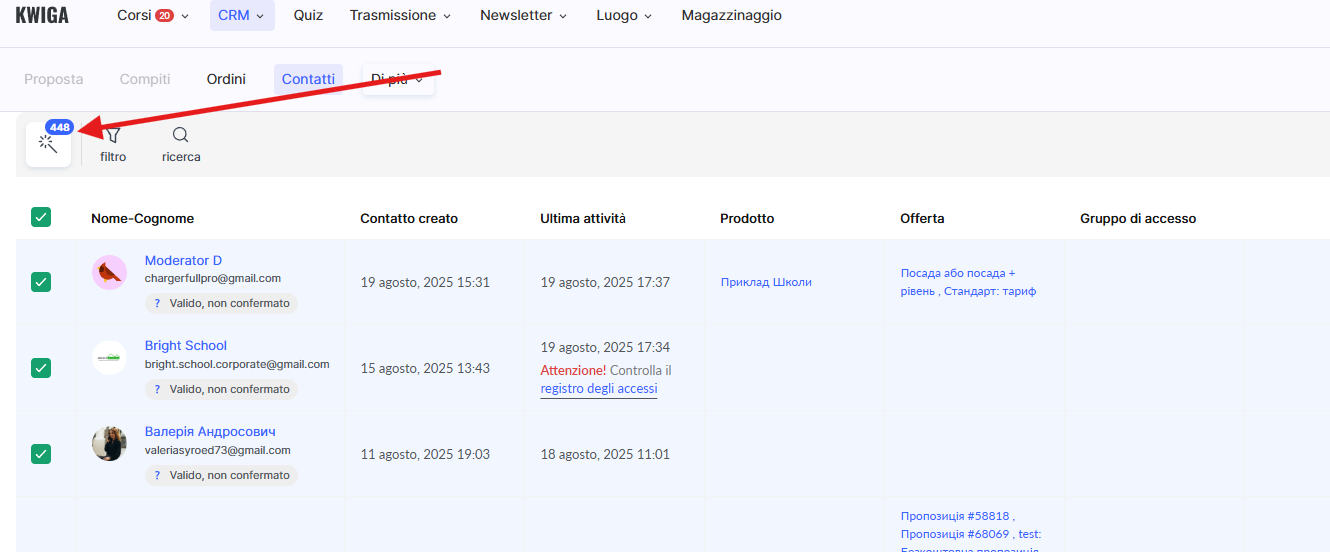
Importare gli studenti in Kwiga è un modo veloce e comodo per trasferire la tua base di contatti, configurare gli accessi e automatizzare i processi di lavoro. Puoi aggiungere gli studenti direttamente al corso o importare i contatti nel CRM per usarli per le mailing list e la segmentazione del pubblico.
Impostazioni flessibili, tag e campi personalizzati ti aiuteranno a strutturare i dati e a gestire in modo efficiente il processo di apprendimento. Indipendentemente dalla strategia scelta, l'importazione in Kwiga semplifica notevolmente l'amministrazione e ti fa risparmiare tempo.
Non hai trovato la risposta? Contattare il servizio di supporto tramite chat online or Telegram
